VS Code手动连接Notebook
本地IDE环境支持PyCharm和VS Code。通过简单配置,即可用本地IDE远程连接到ModelArts的Notebook开发环境中,调试和运行代码。
本章节介绍基于VS Code环境访问Notebook的方式。
前提条件
- 已下载并安装VS Code。详细操作请参考安装VS Code软件。
- 用户本地PC或服务器的操作系统中建议先安装Python环境,详见VSCode官方指导。
- 创建一个Notebook实例,并开启远程SSH开发。该实例状态必须处于“运行中”,具体参见创建Notebook实例章节。
- 在Notebook实例详情页面获取开发环境访问地址(例如:dev-modelarts-cnnorth4.huaweicloud.com)和端口号。
图1 Notebook实例详情页面

- 准备好密钥对。
密钥对在用户第一次创建时,自动下载,之后使用相同的密钥时不会再有下载界面(用户一定要保存好),或者每次都使用新的密钥对。
Step1 添加Remote-SSH插件
在本地的VS Code开发环境中,单击左侧列表的Extensions图标选项 ,在搜索框中输入SSH,单击Remote-SSH插件的install按钮,完成插件安装。
,在搜索框中输入SSH,单击Remote-SSH插件的install按钮,完成插件安装。
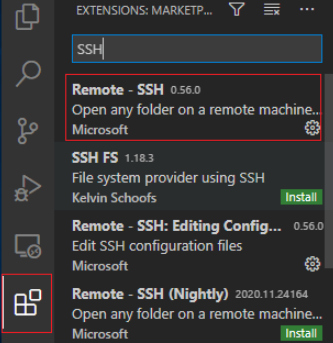
Step2 配置SSH
- 在本地的VS Code开发环境中,单击左侧Remote Explorer按钮
 ,在上方的下拉列表中选择“SSH Target”,再单击页面上的设置按钮
,在上方的下拉列表中选择“SSH Target”,再单击页面上的设置按钮 ,此时会出现SSH配置文件路径。
图3 配置SSH Targets页面
,此时会出现SSH配置文件路径。
图3 配置SSH Targets页面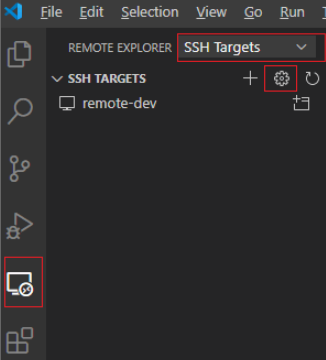
- 单击列表中出现的SSH路径按钮,打开config文件,进行配置。
图4 配置SSH Config文件

HOST remote-dev hostname <instance connection host> port <instance connection port> user ma-user IdentityFile ~/.ssh/test.pem UserKnownHostsFile=/dev/null StrictHostKeyChecking no- Host: 自定义设置的云上开发环境名称。
- HostName: 云上开发环境的访问地址,即在开发环境实例页面远程访问模块获取的访问地址。例如:dev-modelarts-cnnorth4.huaweicloud.com
- Port: 云上开发环境的端口,即在开发环境实例页面远程访问模块获取的端口号。
- User:登录用户只支持ma-user进行登录。
- IdentityFile: 存放在本地的云上开发环境私钥文件,即前提条件准备好密钥对中准备的密钥对。
- 配置云上开发环境系统平台,单击,在“Remote Platform”中,单击“Add Item”选项,设置“Item”和“Value”,配置完成后,单击“OK”。
图5 配置云上开发环境系统平台
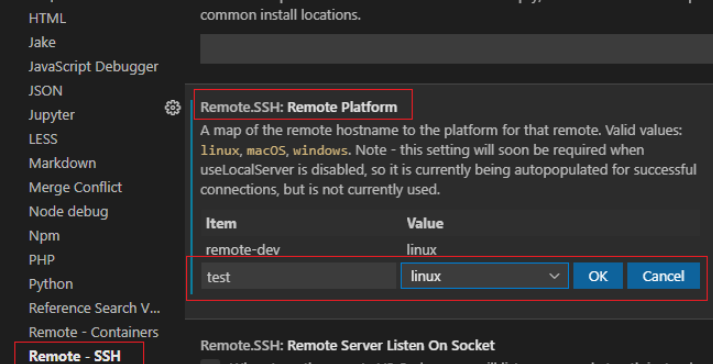
“Item”:在SSH Config中配置的Host的名称。
“Value”:在下拉选择框中选择远端开发环境平台。
- 再回到SSH Targets页面,单击右侧的Connect to Host in New Window按钮
 ,该按钮会显示远程开发环境名称,选中并打开。
图6 打开开发环境
,该按钮会显示远程开发环境名称,选中并打开。
图6 打开开发环境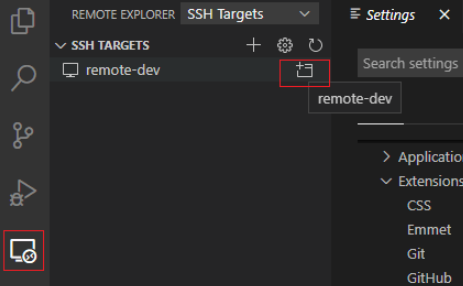
在新打开的页面中,看到下图所示界面,即表示连接成功。
图7 开发环境远程连接成功 图8 完整配置示例
图8 完整配置示例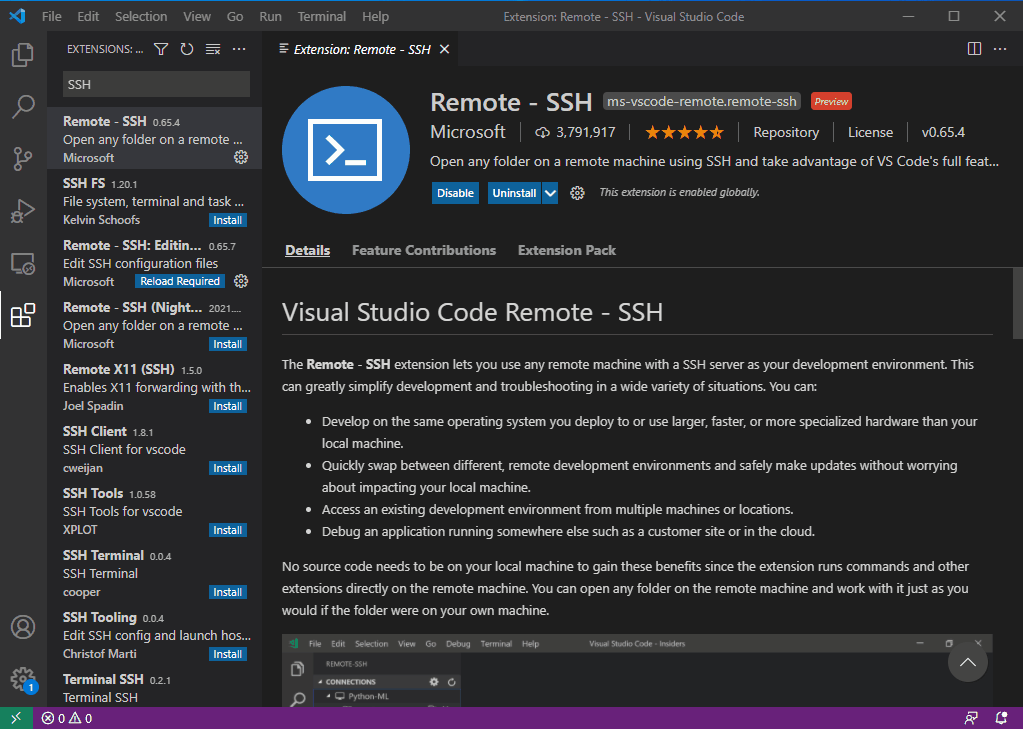
Step3 安装云端Python插件
在新打开的VS Code界面,单击左侧列表的Extensions选项 ,在搜索框中输入Python,在下拉列表中单击“Install”进行安装。
,在搜索框中输入Python,在下拉列表中单击“Install”进行安装。
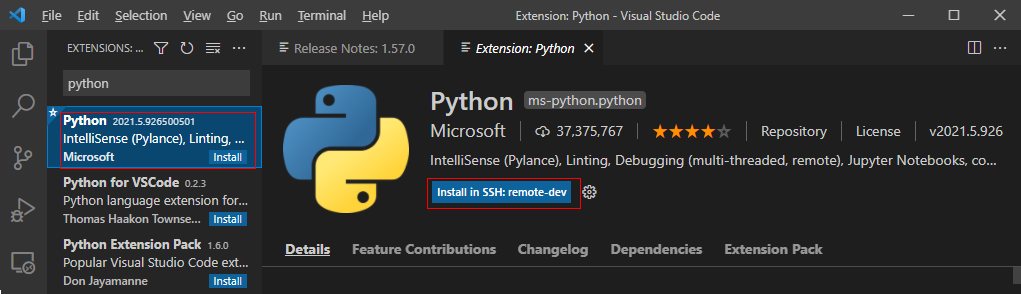
如果安装云端的Python插件不成功时,建议通过离线包的方式安装。具体操作请参见安装远端插件时不稳定,需尝试多次。
Step4 云上环境依赖库安装
在进入容器环境后,可以使用不同的虚拟环境,例如TensorFlow、PyTorch等,但是实际开发中,通常还需要安装其他依赖包,此时可以通过Terminal连接到环境里操作。
- 在VS Code环境中,执行Ctrl+Shift+P。
- 搜Python: Select Interpreter,选择对应的Python环境。
- 单击页面上方的,此时打开的命令行界面即为远端容器环境命令行。
- 进入引擎后,通过执行如下命令安装依赖包。
pip install spacy










